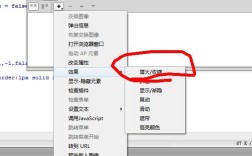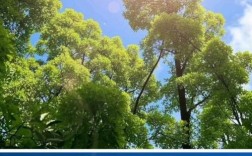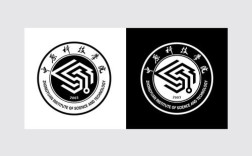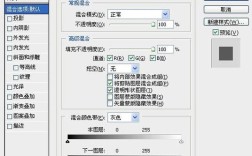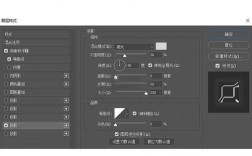要在Photoshop中制作绚丽的特效字体,首先需要确定字体基础,然后通过图层样式、滤镜、混合模式等工具逐步添加视觉效果,以下是详细步骤:

-
创建基础文字
打开Photoshop,新建画布(建议尺寸1920x1080,分辨率72dpi),使用文字工具(T)输入 desired 文字,选择粗体或艺术字体(如“方正粗黑”“汉仪粗圆”),颜色暂设为白色,方便后续叠加效果。 -
添加图层样式(核心步骤)
双击文字图层打开图层样式面板,依次设置以下效果:- 内发光:混合模式“滤色”,颜色选择亮色(如#00ffff),大小设为20px,扩展10%,营造内部光晕。
- 外发光:混合模式“滤色”,颜色#ff00ff,大小30px,扩展20%,增强边缘发光感。
- 斜面与浮雕:样式“内斜面”,深度200%,大小5px,软化2px,高光模式“滤色”(白色),阴影模式“正片叠底”(深蓝),塑造立体感。
- 颜色叠加:叠加渐变色(如蓝紫到橙黄),模式“柔光”,不透明度70%,增加色彩层次。
- 描边:大小3px,位置“外部”,填充类型“渐变”,选择彩虹渐变,模拟霓虹灯管效果。
-
运用滤镜增强质感
- 右键文字图层“栅格化文字”,执行“滤镜→模糊→高斯模糊”(半径1px),柔化边缘。
- 复制文字图层,置于底层,填充黑色,执行“滤镜→模糊→径向模糊”(数量100px,缩放),移动位置模拟动态光效。
- 再复制一层,执行“滤镜→扭曲→波浪”(生成数30,波长100-300px),制造流动感。
-
叠加背景与装饰元素
新建图层,填充深色背景(如#0a0a0a),使用画笔工具(柔角,白色,不透明度20%)在文字周围添加光点。
导入光效素材(如星空、粒子),调整大小和混合模式(“滤色”或“屏幕”),放置在文字后方。 (图片来源网络,侵删)
(图片来源网络,侵删) -
调整色彩与光影
创建“色彩平衡”调整图层,选中“中间调”,增加青色和蓝色,使整体色调偏冷。
新建图层,使用矩形选框框住文字,填充白色,降低不透明度至30%,执行“滤镜→模糊→动感模糊”(角度90px,距离100px),模拟顶部高光。 -
导出与优化
合并所有图层(Ctrl+Shift+Alt+E),保存为JPG或PNG格式,若需保留可编辑性,可保存为PSD文件。
效果参数参考表
| 效果类型 | 关键参数设置 | 作用 |
|----------------|---------------------------------------|--------------------|
| 内发光 | 滤色,#00ffff,大小20px | 内部光晕 |
| 外发光 | 滤色,#ff00ff,大小30px | 边缘发光 |
| 斜面与浮雕 | 内斜面,深度200%,高光滤色 | 立体感 |
| 径向模糊 | 数量100px,缩放模式 | 动态光效 |
| 色彩平衡 | 中间调:青+30,蓝+20 | 冷色调调整 |
相关问答FAQs
Q1:如何让字体发光效果更自然?
A:可先添加“外发光”图层样式,再复制文字图层,填充黑色后执行“高斯模糊”(半径2-3px),将模糊图层移至原文字下方,调整不透明度至50%-70%,最后用橡皮擦擦除多余部分,保留边缘光效。
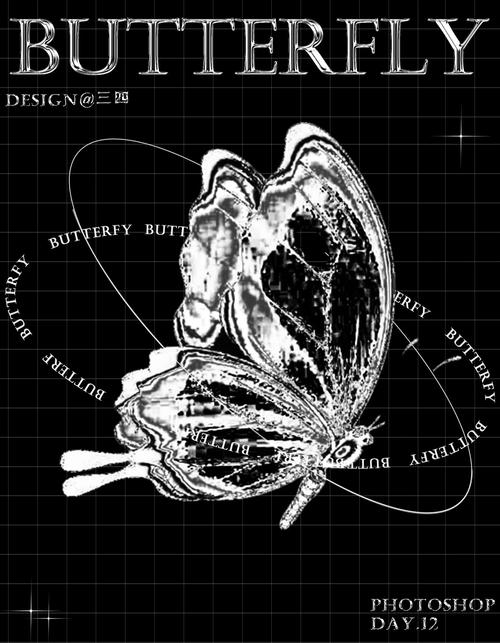
Q2:绚丽字体如何与背景融合?
A:背景选择深色系(如深紫、深蓝)增强对比;在文字图层下方新建“渐变映射”调整图层,选择蓝紫渐变,降低不透明度至40%;或添加“云彩”滤镜(滤镜→渲染→云彩),调整混合模式为“叠加”,营造空间层次感。